Как исправить внутреннюю ошибку сервера в WordPress
Думаю вы часто встречали такую ошибку, как HTTP 500 Internal Server Error. Internal Server Error это одна из наиболее встречающихся ошибок WordPress, которая заставляет паниковать многих новичков. Не нужно паниковать, глубоко вздохните и помните, что у многих была точно такая же проблема. Мы уже знаем, как исправлять такие ошибки как is one of the common WordPress errors that can put a WordPress beginner in panic mode. Panic is the worst reaction you can have. Take a deep breath and know that others before you have had this issue as well. We have fixed errors like the internal server error, ошибка установления соединения с базой данных, белый экран смерти и многие другие. Можем уверить вас, что все они поддаются исправлению. В этой статье мы расскажем вам, как избавиться от внутренней ошибки сервера, собрав все возможные решения в одном месте.
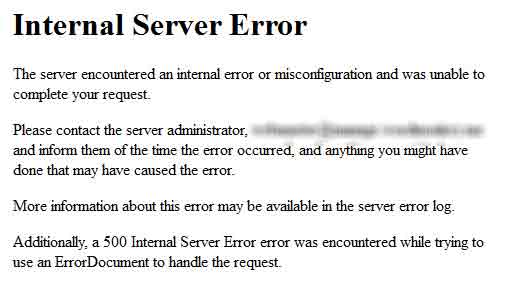
Почему случается Internal Server Error в WordPress?
Внутренняя ошибка сервера происходит не только в WordPress, она может произойти на любом сервере. Она толком ничего не говорит разработчику. Спрашивать о том, как исправить эту ошибку то же самое что и говорить доктору, что вы чувствуете боль, при этом не говоря где конкретно. Обычно такая ошибка случается из-за плагинов или тем. Также она может случиться из-за повреждённого файла .htaccess и and ограничением памяти PHP. Мы также слышали о том, что эти ошибки иногда появляются лишь в панели администратора, в то время как на остальном сайте всё может работать нормально.
Проверка на целостность файла .htaccess
Первым делом вам надо проверить целостность файла .htaccess. Вы можете сделать это, переименовав его во что-либо другое. Для этого, получите доступ к нему через FTP. Он находится в той же папке, что и wp-content, wp-admin и wp-includes.
Как только вы его переименовали, попробуйте загрузить свой сайт снова. Если проблема решена, то не забудьте сразу же зайди в панель администратора и перейти в Settings » Permalinks и нажать на кнопку Save. Это сгенерирует новый файл .htaccess.
Увеличение лимита памяти PHP
Иногда ошибка появляется, если вы израсходовали лимит памяти PHP. Прочитайте нашу статью о том, как повысить объём памяти PHP memory в WordPress. Что же можно сделать?
- Создайте пустой файл php.ini
- Вставьте туда это: memory=64MB
- Сохраните файл
- Загрузите его в папку /wp-admin/ используя FTP
Некоторые пользователи сообщили нам, что это помогло им решить проблему.
Если увеличение лимита памяти решило вашу проблему, то это лишь временное решение. Ведь что-то тратит вашу память. Это может быть плохой плагин или функция темы. Мы рекомендуем попросить вашего провайдера хостинга посмотреть в логи, чтобы диагностировать проблему.
Деактивация всех плагинов
Если ничего из этого не помогло, то данная ошибка скорее всего была вызвана специфическим плагином. Также возможно и такое, что некоторые плагины не сочетаются друг с другом. В таком случае, нужно отключить все плагины и включать их потом по одному.
Follow the following tutorial onЧитайте наш туториал о том, как деактивировать все плагины WordPress без WP-Admin.
Если отключение всех плагинов помогло, то вы сможете выяснить, какой из плагинов вызывает ошибку. Просто активируйте по одному плагину, пока ошибка снова не появится.
Перезагрузка файлов ядра
Можно также попробовать загрузить заново папки wp-admin и wp-includes из свежей инсталляции WordPress. Это не удалит какую-либо информацию, но может решить проблему, если какой файл был повреждён.
Спросите об этом у вашего хостинга
Если ничего не помогает, то свяжитесь со своим провайдером хостинга. По серверным логам можно узнать причину ошибки.
Расскажите нам в комментариях, попадалась ли вам данная ошибка и как вы её решили. Если вы знаете какой-нибудь способ исправления ошибки, то дайте нам знать об этом!
Наша специальность — разработка и поддержка сайтов на WordPress. Контакты для бесплатной консультации — [email protected], +371 29394520

Ответить
Хотите присоединиться к обсуждению?Не стесняйтесь вносить свой вклад!